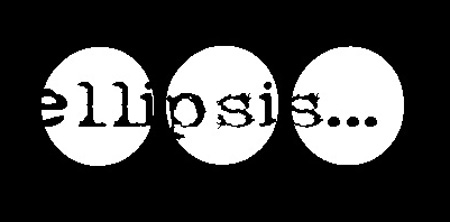Jednou z nejužitečnějších vlastností CSS3 je možnost použití transformace. Díky ní můžete objekty zvětšovat, otáčet nebo naklápět.
Problém ale tkví v tom, že každý prohlížeč používá vlastní definici a je pak dost obtížné na žádný nezapomenout.
S tím vám ale pomohou následující nástroje:
Pomocí Matrix generátoru můžete snadno naklikat přesně takovou transformaci, jakou chcete. Stačí jen zobrazený obdélník otočit (rotate), zvětšit (scale) či skosit (skew) a pak si zkopírovat CSS definice. Nevýhodou je, že nefunguje pro IE8 a starší.
Druhý nástroj, CSS3 Transforms translator naopak překládá vámi zadanou transformaci a zajistí, abyste nezapomněli na žádný prohlížeč. Do políčka zadejte požadované metody (rotate(), translate_(), scale(), apod.; použít můžete i matrix() vygenerovaný předchozím nástrojem) a klikněte na Translate.
Translator (docela paradoxně :)) nejlépe funguje v IE8, protože pak si může sám ověřit správnost nastavení fitrů pro IE. Navíc vám přímo zobrazuje ukázku toho, jak se transformace bude aplikovat a tak si můžete sami ověřit, zda funguje nebo ne.
Pokud translator hlásí nepodporovanou funkci, zkontrolujte, že text obsahuje pouze transform metody a nejsou v poli uvedeny žádné další znaky (např. středník na konci) ani texty (např. transform:) a používáte správné závorky. Pokud překlad nefunguje ani po opravě, zkuste stránku obnovit (F5).